Como se ha dicho en el apartado general de Ferias, el sistema se basa en grabar en un ordenador portátil la misma aplicación que tenemos en la tienda, pero con los datos iniciados. Algunos ficheros se crearán nuevos, otros se copian tal como están y por último, otros se copian pero se inician ciertos, campos como es el caso de los stocks.
Para hacer esto necesitamos un ordenador que será el que nos llevemos a la feria. Normalmente será un portátil, pero puede ser cualquier otro.
Para cada una de las cuatro etapas descritas necesitamos poder conectarlo por red local con el servidor de la tienda. Una vez en red, debemos crear un acceso al servidor como si se tratase un puesto más. Cuando ya tengamos el portátil funcionando como un puesto, debemos entrar por el menú general de la aplicación, en la opción Varios Æ Ferias Æ Crear la estructura \FERIA Nos indicará el siguiente mensaje:

Tenga en cuenta que este paso SOLO debe hacerlo una vez antes de ir a una feria, y no debe repetirse hasta unos días antes de volver a otra.
Una vez que aceptamos, aparece la siguiente pantalla:
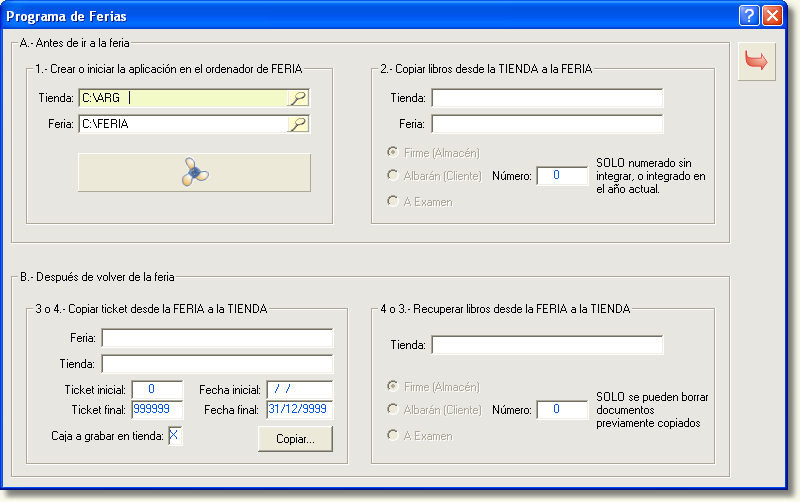
Aquí se muestra solo la parte activa durante esta fase:
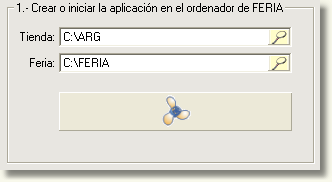
En el primer campo indicamos la senda o carpeta donde está la aplicación actual de la tienda. El programa inicialmente indica la senda del programa actual, pero podemos cambiarla si es necesario. Lo normal será no cambiarla.
En el segundo campo, indicamos la senda o carpeta donde estará la aplicación de la feria. Inicialmente se presenta C:\FERIA. Podemos cambiar la senda, pero aconsejamos dejar esta ruta por defecto.
Puede ocurrir que el ordenador de la feria sea el mismo que el de la tienda. Es muy raro, pero si ocurre, es mejor hacerlo como si fuesen distintos y separar la aplicación de la feria de la aplicación de la tienda.
Para iniciar el proceso, pulsar en el botón alargado. El programa pedirá conformidad a lo cual debemos contestar con SI QUIERO.
Una vez todo en marcha, el programa hace automáticamente los siguientes procesos por este orden:
| • | Borra, si existe, la carpeta indicada como destino, C:\FERIA. Si por cualquier motivo queremos conservarla, debemos poner el nombre de otra carpeta, renombrar la anterior, o hacer una copia en otro sitio. |
| • | Crea nueva la carpeta C:\FERIA y toda la estructura de carpetas necesarias. |
| • | Copia ficheros ejecutables y otros auxiliares desde la carpeta origen (W:\ARG o similar). |
| • | Crea TODOS los ficheros vacíos, tanto los ficheros de la carpeta DATOS como los del año actual. |
| • | Copia desde el servidor, los ficheros que tienen datos útiles para la aplicación, como son clientes, editoriales, proveedores, etc. Quizás no se usen, pero tampoco estorban. |
| • | Copia el fichero de clientes, pero inicia los campos del código de barras y los puntos acumulados. De esta forma evita que por error se pueda trabajar con puntos. |
| • | Copia el fichero de libros, pero inicia todos los campos relativos al stock. |
Con estos pasos ya tenemos una copia de la aplicación en el portátil. Concretamente la tenemos en la carpeta \FERIA. Ahora SOLO falta crear un acceso directo (icono) en el escritorio que active la nueva aplicación en C:\FERIA\GESLIB\GESLIB10.EXE y darle un nombre significativo, por ejemplo FERIA.
Ahora debe seguir con el siguiente paso: Copiar libros a Feria
Si quiere ver todo el proceso completo, vea el apartado de Ferias